Paprastas ir greitas „Android“ šakninio programavimo vadovas

Įvedę root teises į „Android“ telefoną, gausite visišką prieigą prie sistemos ir galėsite paleisti daugybę programų, kurioms reikalinga root teisė.
Sužinosite, kad jūsų mėgstamiausia programa gavo naują funkciją. Tačiau jį galėsite naudoti tik tuo atveju, jei naudosite konkrečią programos versiją. Nematote laukiančių naujinimų, todėl nesate tikri, ar naudojate naujausią versiją.
Kaip patikrinti, kokią programos versiją naudojate
Geros naujienos yra tai, kad jums nereikės įdiegti kitos programos, kad patikrintumėte, kokią versiją naudojate. Galite patikrinti, kokią programos versiją naudojate, apsilankę įrenginio nustatymuose. Kai būsite nustatymuose, eikite į „Programos ir pranešimai“ ir suraskite programą, kurios versiją norite patikrinti. Pavyzdžiui, tarkime, kad norite sužinoti, kokią „WhatsApp“ versiją naudojate.
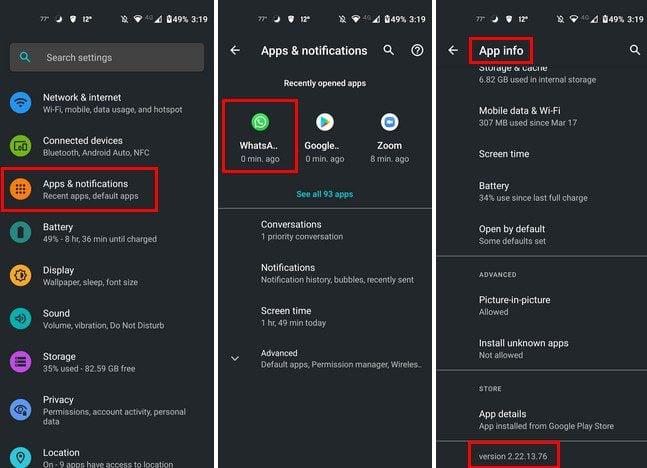
Pasirinkę programą, pateksite į programos informaciją. Braukite į apačią. Paskutinė parinktis parodys, kokią programos versiją naudojate.
Kitas trumpesnis būdas patikrinti, kokią programos versiją naudojate, yra ilgai paspausti programos piktogramą pagrindiniame ekrane. Bakstelėkite programos informacijos piktogramą (i) ir pateksite į nustatymus. Būsite tos programos informacijos skiltyje. bakstelėkite išskleidžiamąjį meniu Išplėstinė. Apačioje matysite, kokią versiją naudojate šiai programai.
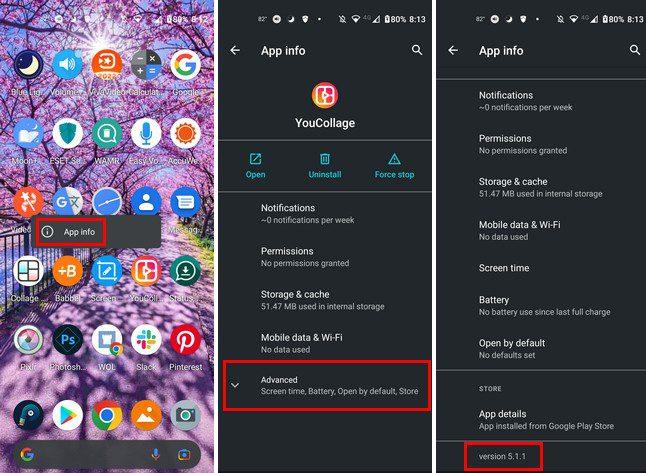
Išvada
Tai viskas. Kai reikia žinoti, kokią programos versiją naudojate, nereikia diegti kitos programos. Jums tereikia eiti į nustatymus, kad sužinotumėte ir sužinotumėte, ar galite mėgautis naujausiomis programos siūlomomis funkcijomis. Kokios programos versiją tikrinote? Pasidalykite savo mintimis toliau pateiktuose komentaruose ir nepamirškite pasidalinti straipsniu su kitais socialinėje žiniasklaidoje.
Įvedę root teises į „Android“ telefoną, gausite visišką prieigą prie sistemos ir galėsite paleisti daugybę programų, kurioms reikalinga root teisė.
„Android“ telefono mygtukai skirti ne tik garsumui reguliuoti ar ekranui pažadinti. Atlikus kelis paprastus pakeitimus, jie gali tapti sparčiaisiais klavišais, skirtais greitai nufotografuoti, praleisti dainas, paleisti programas ar net įjungti avarines funkcijas.
Jei palikote nešiojamąjį kompiuterį darbe ir turite skubiai išsiųsti ataskaitą viršininkui, ką daryti? Naudokite išmanųjį telefoną. Dar sudėtingiau – paverskite telefoną kompiuteriu, kad galėtumėte lengviau atlikti kelias užduotis vienu metu.
„Android 16“ turi užrakinimo ekrano valdiklius, kad galėtumėte keisti užrakinimo ekraną pagal savo skonį, todėl užrakinimo ekranas yra daug naudingesnis.
„Android“ vaizdo vaizde režimas padės sumažinti vaizdo įrašą ir žiūrėti jį vaizdo vaizde režimu, žiūrint vaizdo įrašą kitoje sąsajoje, kad galėtumėte atlikti kitus veiksmus.
Vaizdo įrašų redagavimas „Android“ sistemoje taps lengvas dėka geriausių vaizdo įrašų redagavimo programų ir programinės įrangos, kurią išvardijome šiame straipsnyje. Įsitikinkite, kad turėsite gražių, magiškų ir stilingų nuotraukų, kuriomis galėsite dalytis su draugais „Facebook“ ar „Instagram“.
„Android Debug Bridge“ (ADB) yra galinga ir universali priemonė, leidžianti atlikti daugybę veiksmų, pavyzdžiui, rasti žurnalus, įdiegti ir pašalinti programas, perkelti failus, gauti šaknines ir „flash“ ROM kopijas, kurti įrenginių atsargines kopijas.
Su automatiškai spustelėjamomis programėlėmis. Jums nereikės daug ką daryti žaidžiant žaidimus, naudojantis programėlėmis ar atliekant įrenginyje esančias užduotis.
Nors stebuklingo sprendimo nėra, nedideli įrenginio įkrovimo, naudojimo ir laikymo būdo pakeitimai gali turėti didelės įtakos akumuliatoriaus nusidėvėjimo sulėtinimui.
Šiuo metu daugelio žmonių mėgstamas telefonas yra „OnePlus 13“, nes be puikios aparatinės įrangos, jis taip pat turi jau dešimtmečius egzistuojančią funkciją: infraraudonųjų spindulių jutiklį („IR Blaster“).







